Ci possono essere momenti in cui ti viene richiesto convertire un PDF in un documento Word . La conversione di un file PDF in un documento Word ha molti vantaggi. Ad esempio, se desideri modificare un file PDF ma non disponi di un file Editor di file PDF , puoi seguire questo metodo. È possibile convertire il file PDF in un documento Word e quindi apportarvi modifiche. Dopo aver apportato le modifiche, puoi convertirlo nuovamente da Da parola a PDF . Questo articolo ne elenca alcuni miglior software di conversione batch gratuito da PDF a Word per Windows 11/10.
Il miglior software di conversione batch gratuito da PDF a Word per Windows 11/10
Molti gli strumenti online ti consentono di convertire gratuitamente un file PDF in un documento Word . Molti strumenti online sono dotati di una funzione di conversione batch da PDF a Word. Inoltre, alcuni di questi hanno alcune limitazioni nella versione gratuita. Ma per utilizzare gli strumenti di conversione da PDF a Word online, la cosa fondamentale di cui hai bisogno è una connessione Internet attiva. Senza una connessione Internet, non è possibile eseguire la conversione da PDF a Word. Quindi, in questo articolo, abbiamo compilato un elenco di miglior software di conversione gratuito da PDF a Word che ti consentirà di convertire i file PDF in documenti Word offline.
Nella nostra lista abbiamo il seguente software di conversione batch da PDF a Word:
- Convertitore gratuito da PDF a Word
- Convertitore gratuito di Ezovo da Pdf a Word
- Convertitore PDF gelato
- Convertitore di documenti AVS
Vediamo le loro caratteristiche e come utilizzarle.
1] Convertitore gratuito da PDF a Word
Il software gratuito di conversione da PDF a Word ti consente di eseguire la conversione batch da PDF a Word offline. È necessario aggiungere i file PDF al software e quindi avviare la conversione. Ha alcune opzioni aggiuntive che puoi modificare prima di convertire i tuoi file PDF in documenti Word. Queste modifiche verranno applicate a tutti i file PDF aggiunti all'elenco di conversione.

come cambiare hz sul monitor
Come utilizzare il convertitore gratuito da PDF a Word
- Apri il software gratuito di conversione da PDF a Word sul tuo PC.
- Clicca sul Aggiungi documento PDF e seleziona i tuoi file PDF. È possibile utilizzare il tasto Ctrl per selezionare più file PDF.
- Dopo aver aggiunto i file PDF, fare clic su avviare la conversione pulsante in basso a sinistra.
Tutti i tuoi file PDF verranno convertiti in documenti Word e salvati nella stessa cartella. Se desideri modificare la posizione di salvataggio, deseleziona il file Salva nella stessa cartella casella di controllo e quindi selezionare la posizione in cui salvare i file convertiti. Altre opzioni per la tua versione da PDF a Word sono disponibili nel riquadro di sinistra.
Per scaricare il convertitore gratuito da PDF a Word, visita softpedia.com .
giochi di combattimento aereo per il download gratuito per pc
2] Ezovo gratuito Converti Pdf in Word Converter
Ezovo Free Convert Pdf to Word Converter è un software di conversione batch che ti consente solo di convertire file PDF in documenti Word. Ha un'interfaccia pulita e semplice. Quindi, non dovrai affrontare alcuna difficoltà durante l'utilizzo.
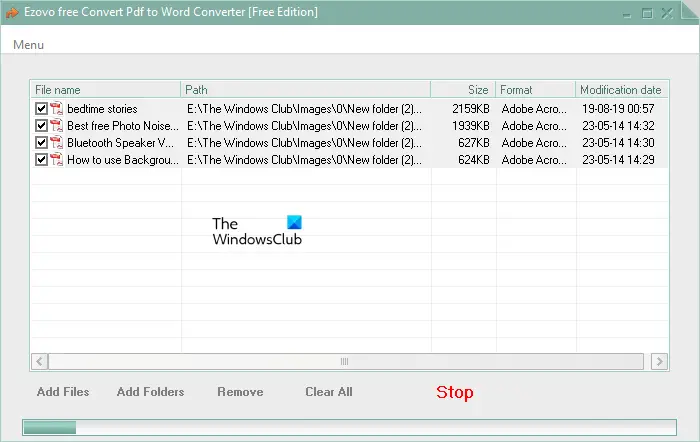
Come utilizzare Ezovo gratuito Converti Pdf in Word Converter
È possibile aggiungere più file PDF al software utilizzando il file Aggiungere i file opzione. In alternativa, puoi mettere tutti i tuoi file PDF in una cartella sul tuo computer e quindi selezionare quella cartella usando il Aggiungi cartelle opzione.
IL Rimuovere L'opzione rimuove il file PDF selezionato dall'elenco. IL Cancella tutto L'opzione rimuove tutti i file PDF aggiunti all'elenco. Puoi anche escludere i file PDF dalla conversione deselezionando le rispettive caselle di controllo.
Quando hai finito, clicca Convertire . Quando premi il pulsante Converti, ti mostrerà un annuncio. Chiudi questo annuncio per avviare la conversione. Quando il processo di conversione viene completato, mostra un messaggio. Quando chiudi questa finestra di messaggio, si apre automaticamente la cartella contenente i file convertiti.
Puoi scaricarlo da softpedia.com .
3] Convertitore PDF gelato
Il software Icecream PDF Converter può eseguire conversioni da PDF a Word e da Word a PDF. È utile per convertire file PDF con un massimo di 5 pagine. Se il tuo file PDF ha più di 5 pagine, convertirà solo le prime 5 pagine di quel file PDF in un documento Word. Questa è la limitazione della sua versione gratuita.
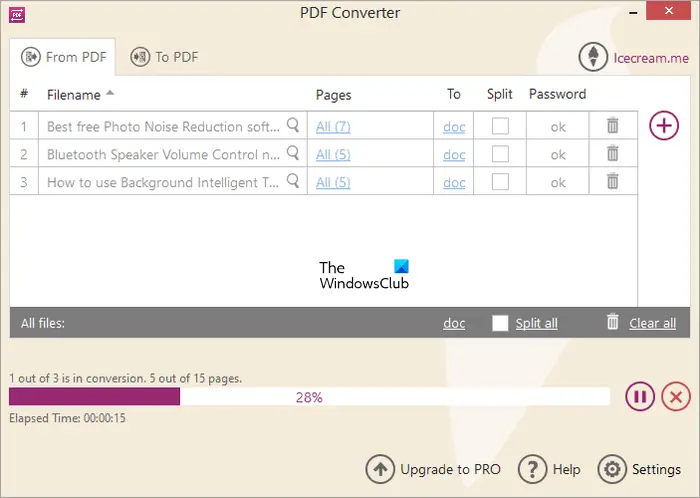
Come utilizzare Icecream PDF Converter
È facile da usare. Avvialo e quindi seleziona il Da PDF opzione. Se vuoi convertire Word in PDF, seleziona quell'opzione. Puoi passare da una modalità di conversione all'altra in qualsiasi momento selezionando la rispettiva scheda.
come cambiare il layout in powerpoint
Ora aggiungi i file PDF facendo clic sull'icona Più. Quando hai finito, clicca Convertire . Tutti i file convertiti verranno salvati nelle rispettive cartelle.
Puoi scaricarlo dal suo sito ufficiale, icecreamapps.com .
4] Convertitore di documenti AVS
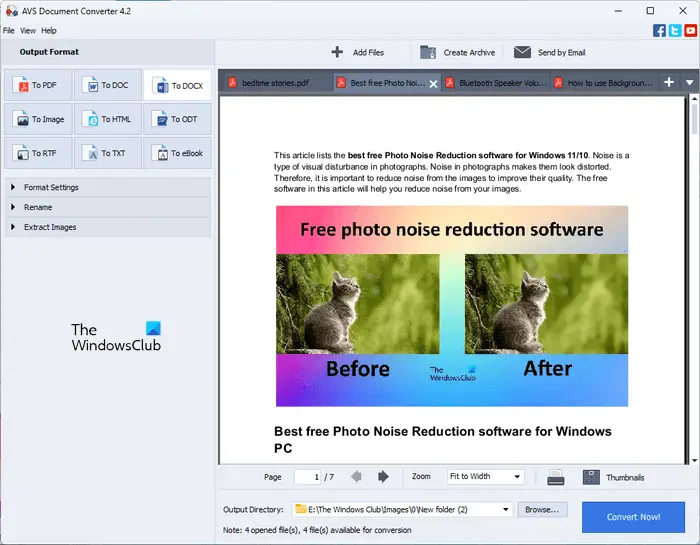
Convertitore di documenti AVS è un software di conversione di documenti gratuito che ti consente di convertire documenti da un formato a un altro formato. Usando questo, puoi anche convertire file PDF batch in documenti Word. Dopo averlo avviato, seleziona A DOC o DOCX in base alle tue esigenze, apri i file PDF, quindi fai clic su Converti ora . Tutti i file PDF verranno convertiti in documenti Word e salvati nella directory di output.
Windows 11 può convertire PDF in Word?
No, Windows 11 non può convertire PDF in Word. Windows 11 è un sistema operativo. Se desideri convertire un file PDF in un documento Word, installa un programma di terze parti sul tuo computer Windows 11.
Come posso convertire PDF in Word gratuitamente al 100%?
Puoi installare un software di conversione gratuito da PDF a Word sul tuo sistema. Se non desideri installare un programma di terze parti, puoi utilizzare gli strumenti di conversione da PDF a Word online gratuiti.
Leggi avanti : Miglior software di conversione batch gratuito da PDF a Excel .














